本文主要是介绍Azure AD使用SAML登录OpenSearch,希望对大家解决编程问题提供一定的参考价值,需要的开发者们随着小编来一起学习吧!
Azure AD的配置如下:
-
登录 Global Azure 控制台,选择并切换至 Azure Active Directory 服务,在左侧的侧边栏选择 Enterprise applications,All Applications 页面点击 New application.
-
选择 Create your own application,命名,点击 Create 完成创建。
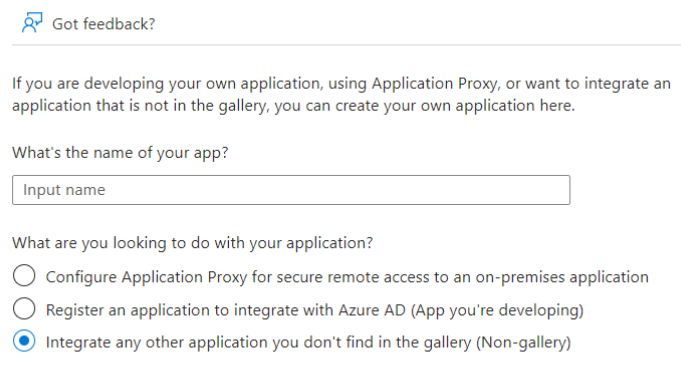
-
点击左侧侧边栏的 Single Sign-on, 选择 SAML。
-
编辑 Basic SAML Configuration,将 Identifier (Entity ID) 和 Reply URL (Assertion Consumer Service URL)地址分别配置为下图的Service provider entity ID和SP-initiated SSO URL中,其他设置保持默认即可.
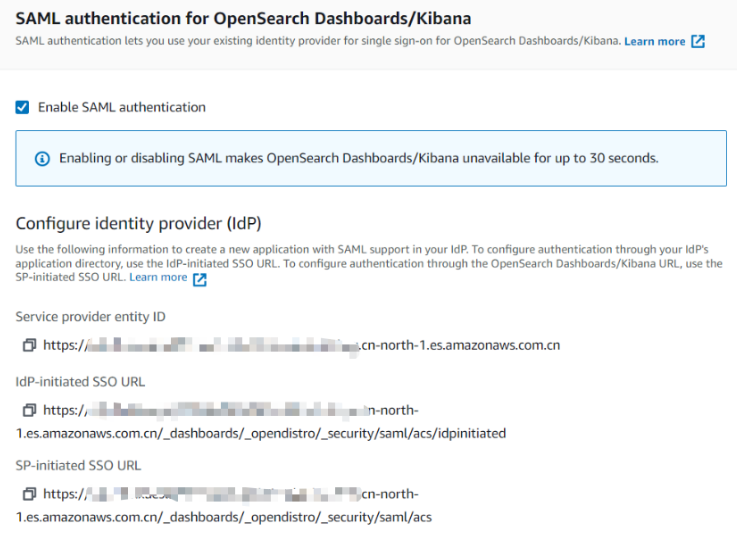
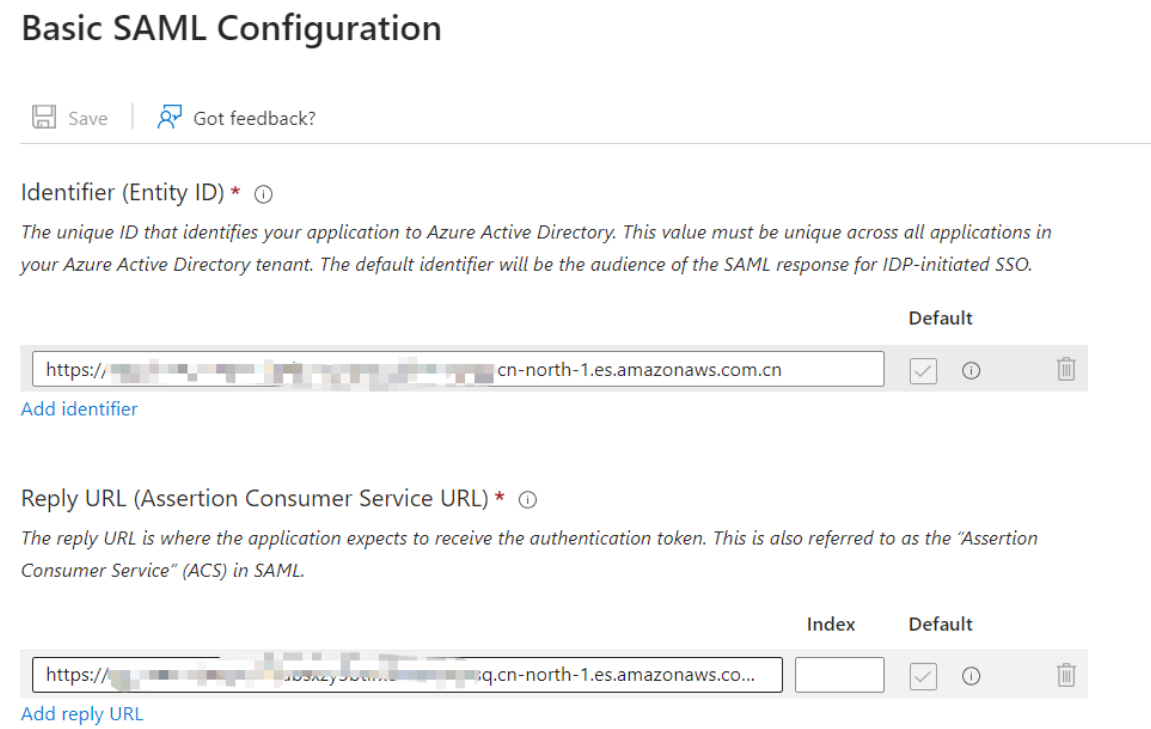
这里可能要更改一些信息,比如Attributes & Claims中的name,因为邮箱登录默认的名字是带有特殊字符的,所以我这里使用user.surname,也可以使用固定的字符串进行设定。 配置完毕后,需要导出AAD的XML文件,然后上传到OpenSearch中,这个XML中会包含IDP的一系列信息。
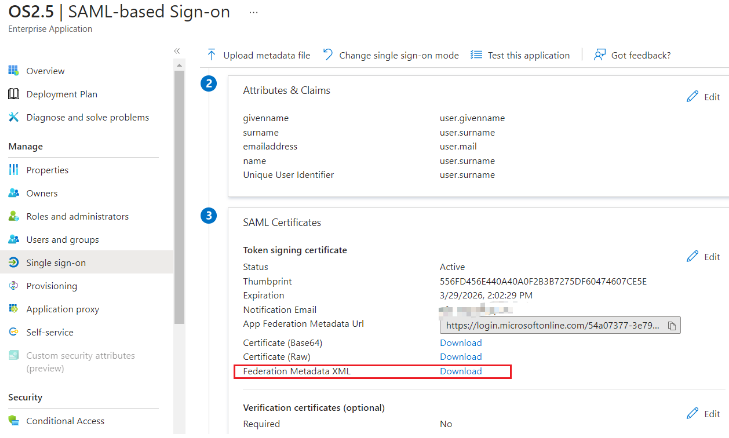
-
在 SAML Singing Certificate 页面请确保有 Active 的证书,如果没有请点击 Edit 申请证书并激活。确保激活后下载 Federation Metadata XML,IdP entity ID会自动填充,此文件将用户在亚马逊云科技中国区域OpenSearch创建身份提供商 IDP.
-
切换至 Azure 管理控制台并进去 Azure Active Directory 页面,点击左侧侧边栏的 User 页面,点击创建用户, 输入用户名和邮箱地址等并完成用户创建。
-
返回至 Azure Active Directory 主页面,左侧侧边栏选择 Enterprise Applications 并切换到创建的应用下, 点击侧边栏的 Users and groups 或者点击中间页面的 Assign users and groups 图标。
-
添加用户,选择 Azure Active Directory 中的之前创建的用户并关联至亚马逊云科技中国区域的OpenSearch中。我们这里将当前用户关联至我们之前创建的Attributes & Claims中的name,同时在SAML master username 填写这个名字,在我的环境中是Han。
-
再次切换至应用程序页面,点击 Test Single sign-on with AWS China 选项中的 Test 按钮,使用当前用户登录即可完成 SSO 登录。
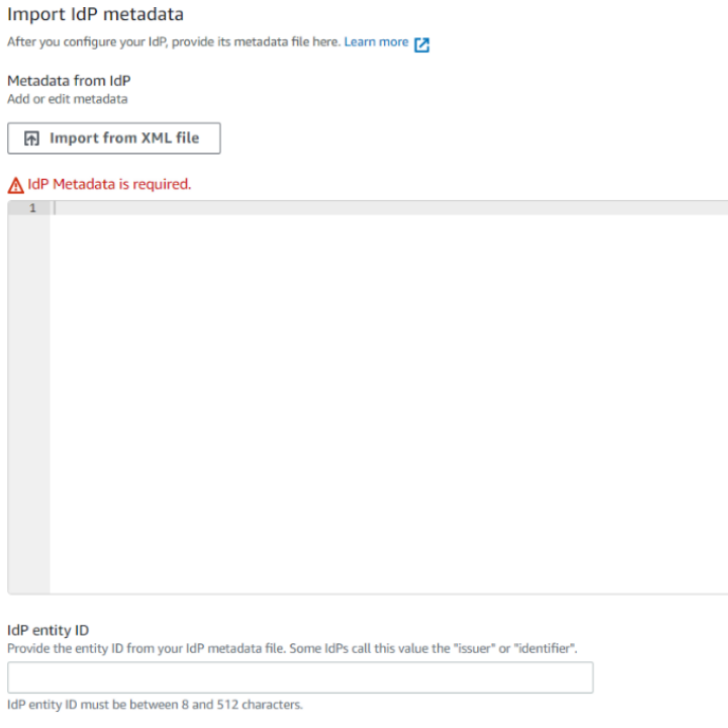
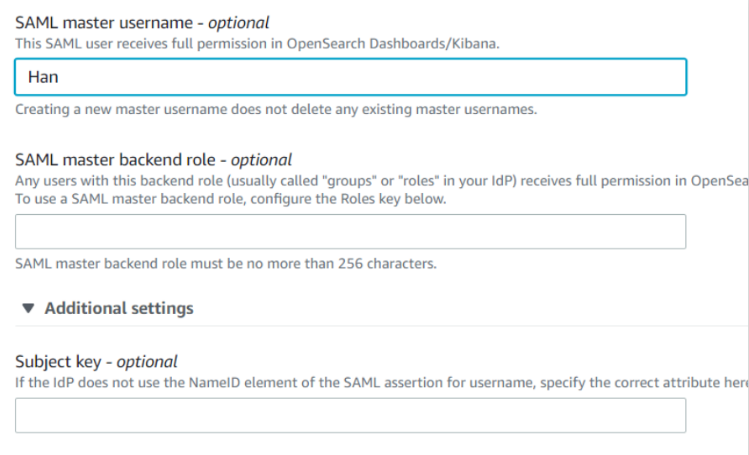
这篇关于Azure AD使用SAML登录OpenSearch的文章就介绍到这儿,希望我们推荐的文章对编程师们有所帮助!







